Boxにファイルがアップロードされたら、Gmailで通知する
試してみる
■概要
Boxに重要なファイルを保存した際、関係者への共有をその都度Gmailで個別に行っていませんか?この手作業は、通知のタイムラグや共有漏れを引き起こす原因となり得ます。このワークフローを活用すれば、Boxの特定フォルダにファイルがアップロードされると、設定した宛先へ自動でGmail通知が送信されます。BoxとGmailを連携させることで、こうした手作業をなくし、迅速で確実な情報共有を実現します。
■このテンプレートをおすすめする方
・BoxとGmailを日常的に利用し、ファイル共有に関する通知を手作業で行っている方
・チームで利用するBoxへのファイルアップロードを、関係者に迅速かつ漏れなく周知したい方
・Gmailを使った定型的な通知業務を自動化し、本来のコア業務に集中したいと考えている方
■注意事項
・Box、GmailのそれぞれとYoomを連携してください。
とにかく早く試したい方へ
YoomにはBoxにファイルがアップロードされたら、Gmailに通知する連携し、様々な業務フローを自動化できるテンプレートが多数用意されています。
今すぐ試したい方は以下のバナーの「試してみる」をクリックして、さっそくスタートしましょう!
Boxにファイルがアップロードされたら、Gmailで通知する
試してみる
■概要
Boxに重要なファイルを保存した際、関係者への共有をその都度Gmailで個別に行っていませんか?この手作業は、通知のタイムラグや共有漏れを引き起こす原因となり得ます。このワークフローを活用すれば、Boxの特定フォルダにファイルがアップロードされると、設定した宛先へ自動でGmail通知が送信されます。BoxとGmailを連携させることで、こうした手作業をなくし、迅速で確実な情報共有を実現します。
■このテンプレートをおすすめする方
・BoxとGmailを日常的に利用し、ファイル共有に関する通知を手作業で行っている方
・チームで利用するBoxへのファイルアップロードを、関係者に迅速かつ漏れなく周知したい方
・Gmailを使った定型的な通知業務を自動化し、本来のコア業務に集中したいと考えている方
■注意事項
・Box、GmailのそれぞれとYoomを連携してください。
「Boxに新しいファイルをアップロードするたびに、関係部署にGmailで共有している…」
「重要なファイルなので通知漏れは避けたいが、毎回手作業で連絡するのは正直面倒…」
このように、クラウドストレージのBoxとメールクライアントのGmailを日常的に利用する中で、両者間の手作業による情報連携に手間や非効率を感じていませんか?
そこで便利なのが、Boxへのファイルアップロードをきっかけに、関連する情報をGmailへ自動的に通知する仕組みです。
こうした日々の繰り返し作業から解放され、情報共有の漏れや遅延といったミスを防ぎ、より重要な業務に集中できる貴重な時間を生み出すことができるはず!
今回ご紹介する自動化の設定は、プログラミングなどの専門知識がなくても簡単にできます。
ぜひこの記事を参考にして面倒な手作業を省き、日々の業務をもっとスムーズに進めましょう!
BoxとGmailを連携してできること
BoxとGmailのAPIを連携させることで、これまで手作業で行っていた二つのツール間の情報共有やデータ登録を自動化できます。
これにより、作業工数の削減やヒューマンエラーの防止といったメリットが生まれるでしょう。
ここでは、具体的な自動化のユースケースをいくつかご紹介しますので、気になる内容があれば、ぜひ気軽にクリックしてみてくださいね!
Boxにファイルがアップロードされたら、Gmailに通知する
Boxに特定のファイルがアップロードされた際に、関係者へ自動でGmail通知を送ることで、情報共有の漏れや遅延を防止するフローです。
この連携は、Boxでのファイルアップロードというアクションをきっかけに直接Gmailへ通知を送るため、迅速で確実な情報共有の実現をサポートします。
Boxにファイルがアップロードされたら、Gmailで通知する
試してみる
■概要
Boxに重要なファイルを保存した際、関係者への共有をその都度Gmailで個別に行っていませんか?この手作業は、通知のタイムラグや共有漏れを引き起こす原因となり得ます。このワークフローを活用すれば、Boxの特定フォルダにファイルがアップロードされると、設定した宛先へ自動でGmail通知が送信されます。BoxとGmailを連携させることで、こうした手作業をなくし、迅速で確実な情報共有を実現します。
■このテンプレートをおすすめする方
・BoxとGmailを日常的に利用し、ファイル共有に関する通知を手作業で行っている方
・チームで利用するBoxへのファイルアップロードを、関係者に迅速かつ漏れなく周知したい方
・Gmailを使った定型的な通知業務を自動化し、本来のコア業務に集中したいと考えている方
■注意事項
・Box、GmailのそれぞれとYoomを連携してください。
フォームの受信内容からBoxに新規ユーザーを作成して、Gmailに通知する
Yoomのフォーム機能などで受け付けた新しいユーザー情報を基に、自動でBoxにユーザーアカウントを作成し、関係者や本人にGmailで完了通知を送るフローです。
この連携はフォームの送信を起点として複数のSaaSを動かすため、手作業によるアカウント発行業務とそれに伴う連絡の手間をまるっと削減できるのがポイント!
フォームの受信内容からBoxに新規ユーザーを作成して、Gmailで通知する
試してみる
■概要
新しいユーザーや協力会社のメンバーが増えるたびに、手作業で利用申請フォームの内容を確認し、Boxアカウントを発行して、関係者にGmailで通知するといった対応に手間を感じていませんか。このワークフローを活用すれば、フォームが送信されるだけでBoxへの新規ユーザー作成と関係者へのGmail通知が自動で完了します。定型的なアカウント発行業務から解放され、より重要な業務に集中できるようになります。
■このテンプレートをおすすめする方
・フォームを利用したBoxのユーザーアカウント発行業務を効率化したい情報システム担当者の方
・Boxへのユーザー追加と関係者へのGmailでの連絡を手作業で行っているチームリーダーの方
・ユーザー管理に関連する一連の事務処理を自動化し、対応漏れを防ぎたいと考えている方
■注意事項
・Gmail、BoxのそれぞれとYoomを連携してください。
BoxとGmailの連携フローを作ってみよう
それでは、さっそく実際にBoxとGmailを連携したフローを作成してみましょう!
今回はYoomを使用して、ノーコードでBoxとGmailの連携を進めていきますので、もしまだYoomのアカウントをお持ちでない場合は、こちらの登録フォームからアカウントを作成しておきましょう。
[Yoomとは]
フローの作成方法
今回は「Boxにファイルがアップロードされたら、Gmailに通知する」フローを作成していきます!
作成の流れは大きく分けて以下です。
- BoxとGmailをマイアプリ登録
- テンプレートをコピー
- Boxのトリガー設定およびGmailのアクション設定
- トリガーをONにしてフローの動作確認
Boxにファイルがアップロードされたら、Gmailで通知する
試してみる
■概要
Boxに重要なファイルを保存した際、関係者への共有をその都度Gmailで個別に行っていませんか?この手作業は、通知のタイムラグや共有漏れを引き起こす原因となり得ます。このワークフローを活用すれば、Boxの特定フォルダにファイルがアップロードされると、設定した宛先へ自動でGmail通知が送信されます。BoxとGmailを連携させることで、こうした手作業をなくし、迅速で確実な情報共有を実現します。
■このテンプレートをおすすめする方
・BoxとGmailを日常的に利用し、ファイル共有に関する通知を手作業で行っている方
・チームで利用するBoxへのファイルアップロードを、関係者に迅速かつ漏れなく周知したい方
・Gmailを使った定型的な通知業務を自動化し、本来のコア業務に集中したいと考えている方
■注意事項
・Box、GmailのそれぞれとYoomを連携してください。
ステップ1:BoxとGmailをマイアプリ登録
ここでは、Yoomとそれぞれのアプリを連携して、操作が行えるようにしていきます。
まずは基本的な設定方法を解説しているナビをご覧ください!
それではここから今回のフローで使用するアプリのマイアプリ登録方法を解説します。
【Boxのマイアプリ登録】
以下の手順をご参照ください。
【Gmailのマイアプリ登録】
以下の手順をご参照ください。
ステップ2:テンプレートをコピー
ここから実際に、フローの設定を進めていきます。
簡単に設定できるようにテンプレートを利用しているので、下記のバナーの「試してみる」をクリックし、テンプレートをコピーしてください。
Boxにファイルがアップロードされたら、Gmailで通知する
試してみる
■概要
Boxに重要なファイルを保存した際、関係者への共有をその都度Gmailで個別に行っていませんか?この手作業は、通知のタイムラグや共有漏れを引き起こす原因となり得ます。このワークフローを活用すれば、Boxの特定フォルダにファイルがアップロードされると、設定した宛先へ自動でGmail通知が送信されます。BoxとGmailを連携させることで、こうした手作業をなくし、迅速で確実な情報共有を実現します。
■このテンプレートをおすすめする方
・BoxとGmailを日常的に利用し、ファイル共有に関する通知を手作業で行っている方
・チームで利用するBoxへのファイルアップロードを、関係者に迅速かつ漏れなく周知したい方
・Gmailを使った定型的な通知業務を自動化し、本来のコア業務に集中したいと考えている方
■注意事項
・Box、GmailのそれぞれとYoomを連携してください。
クリックすると、自動的にテンプレートがお使いのYoom画面にコピーされます。
「OK」を押して設定を進めましょう!
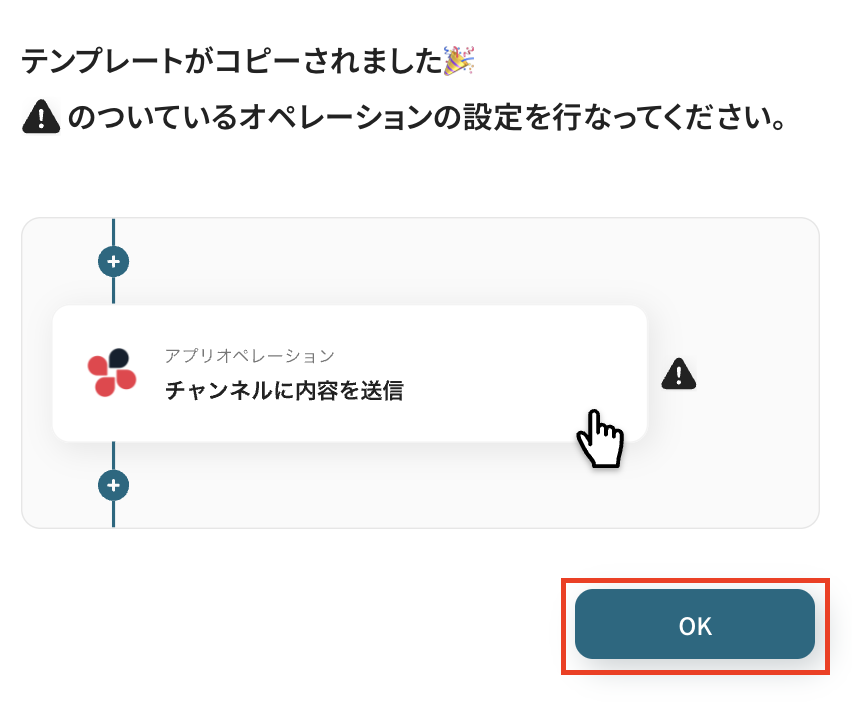
ステップ3:Boxのトリガー設定
最初の設定です!
まずは、指定のBoxフォルダ内にファイルがアップロードされた際に、フローボットが起動するように設定をしていきます。
コピーしたテンプレートの「フォルダにファイルがアップロードされたら」をクリックしてください。
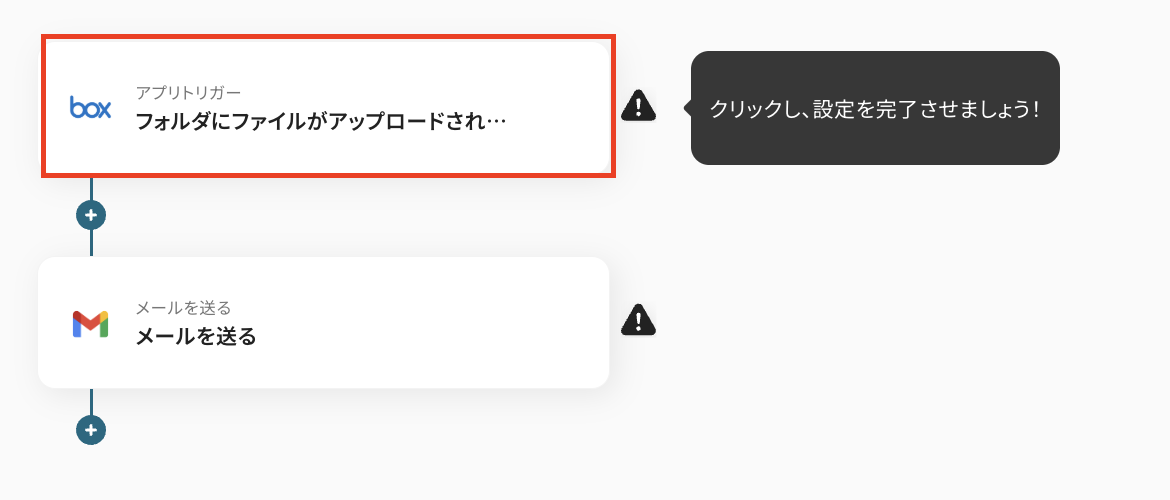
タイトルは編集できるので、必要に応じて自由に変更してみてくださいね!
連携するアカウント情報は、フローで使用するアカウントであることを確認します。基本的には、ステップ1で入力した情報が反映されていますよ!
トリガーアクションは変更せず、「次へ」を押してください。
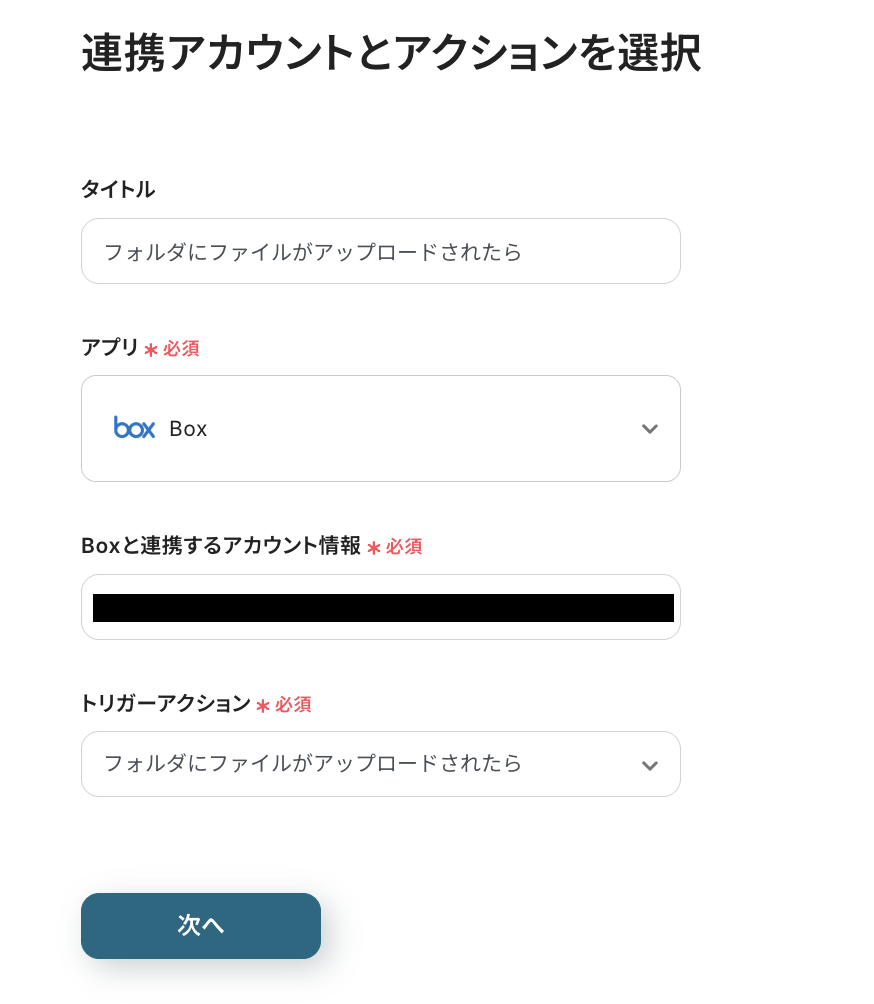
次に、フローが起動するきっかけとなるBoxのフォルダを指定します。
「フォルダのコンテンツID」を、入力欄下に記載されている注釈を参考に入力しましょう。
ここで指定したフォルダにファイルがアップロードされると、フローが起動するようになりますよ!
※Yoomで使用していないフォルダを指定してください。
使用済のフォルダを指定するとWebhookが重複するため、テストに失敗してしまいます。
(使用しているかわからないことも多いと思うので、新規フォルダを使用するのがおすすめです)
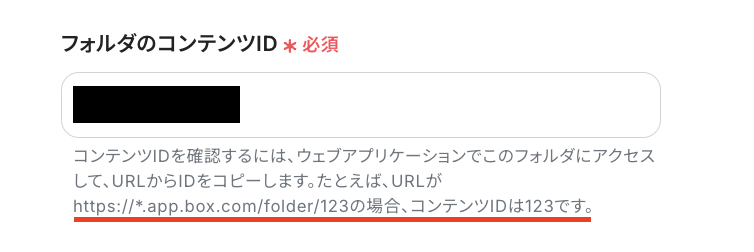
設定が完了したら、指定したBoxのフォルダとYoomの連携チェックを行います。
「テスト」をクリックし、下図のように「テスト成功」と表示されたら「次へ」を押しましょう。
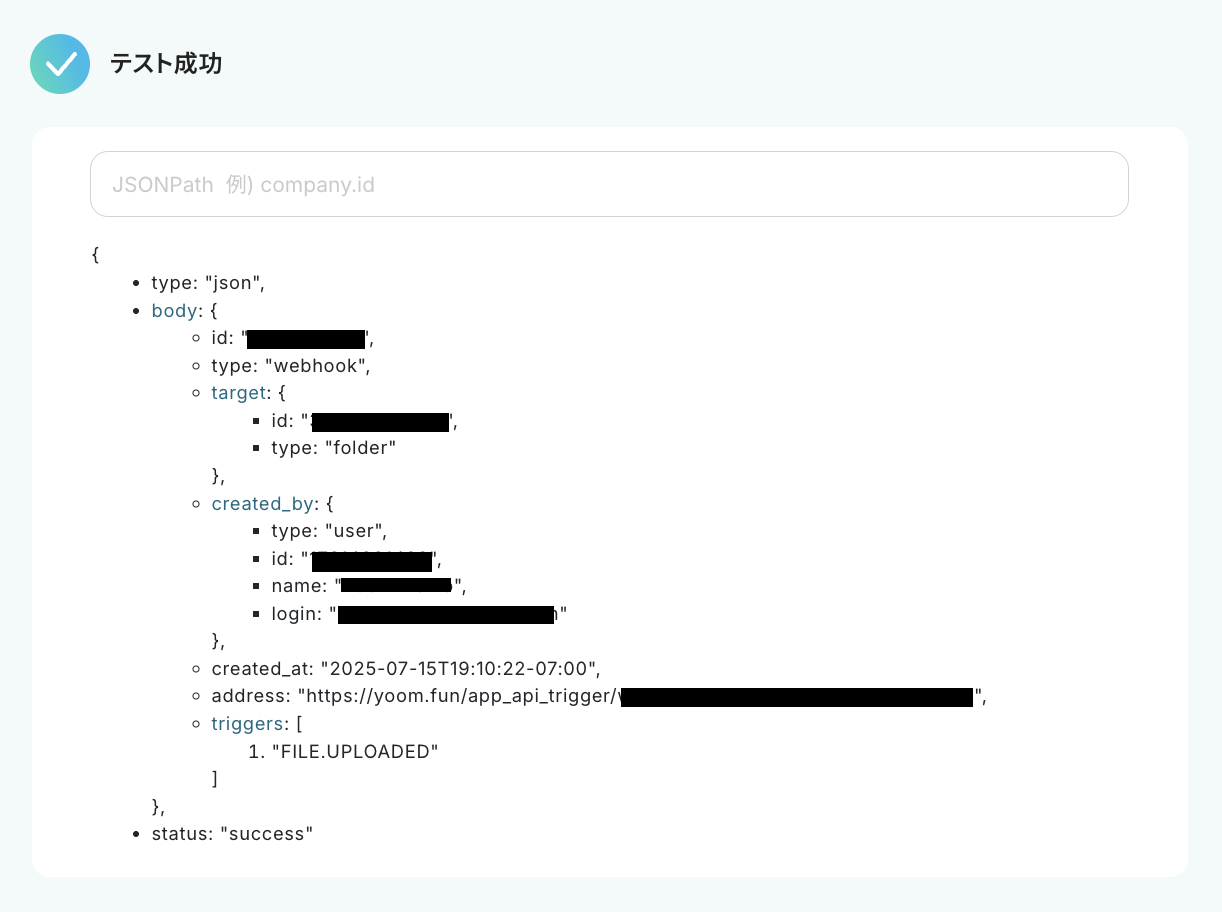
次に、指定のフォルダ内にアップロードされたファイルを検知するテストを行います。
先ほど「フォルダのコンテンツID」に設定したBoxのフォルダに、テスト用のファイルをアップロードしてください。
テストなので、架空の情報(「テスト株式会社」や「テスト書類」など)でOKです!
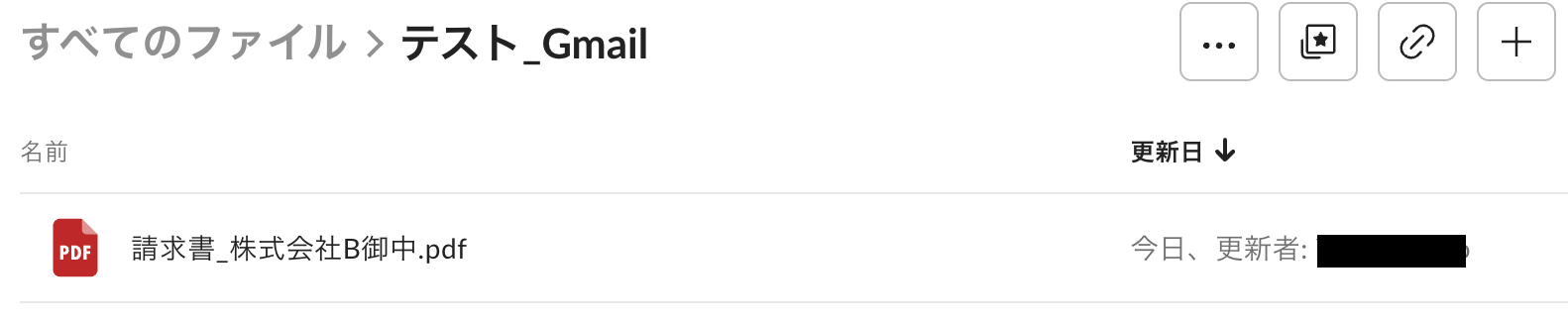
アップロードしたらYoomの画面に戻って「テスト」をクリックします。
テストが成功すると、先ほどアップロードしたファイルの情報が「取得した値」にアウトプットとして抽出されるので、内容を確認しましょう。
※アウトプットとは?
アウトプットとは、トリガーやオペレーション設定時に、「テスト」を実行して取得した値のことを指します。
取得したアウトプットは、後続のオペレーション設定時の値として利用でき、フローボットを起動する度に、変動した値となります。詳しくはこちらをご参照ください。
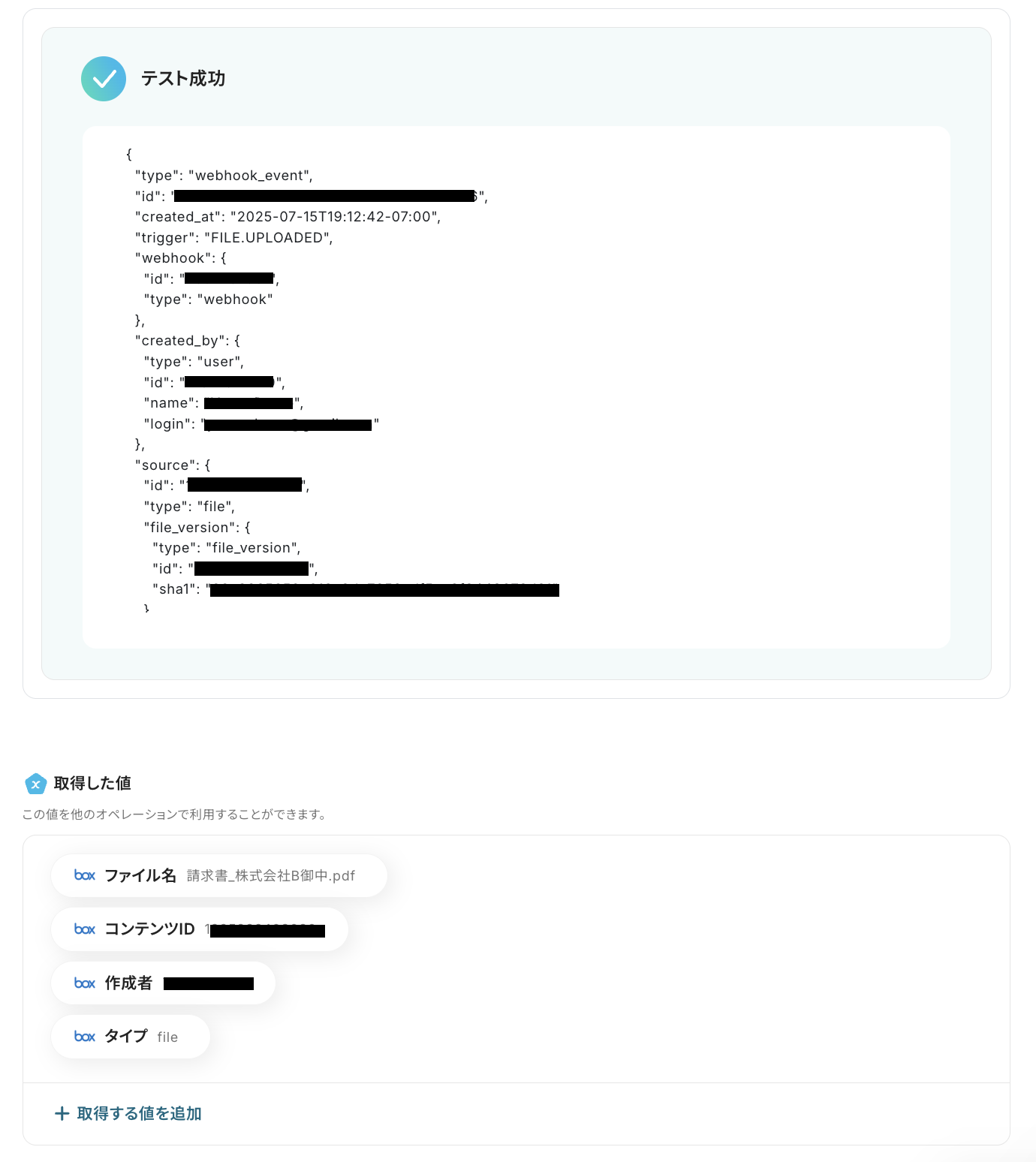
確認後、「保存する」を押して次の設定に進みます。
ステップ4:Gmailのメール送信設定
続いて、指定のBoxフォルダ内にファイルがアップロードされた旨を、Gmailに送信する設定を行います。
「メールを送る」をクリックしてください。
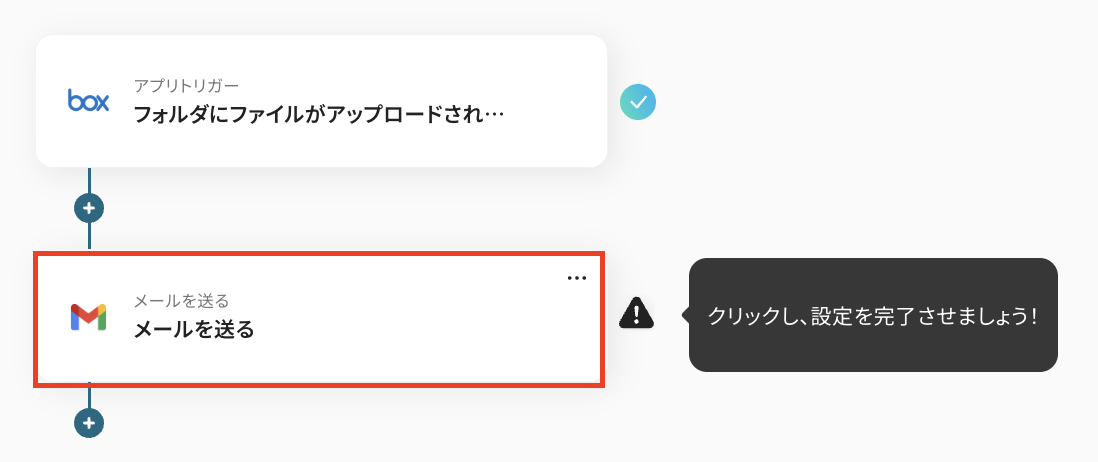
タイトルは必要に応じて変更し、連携するアカウント情報がフローで使用するものであるかどうかを確認しましょう。
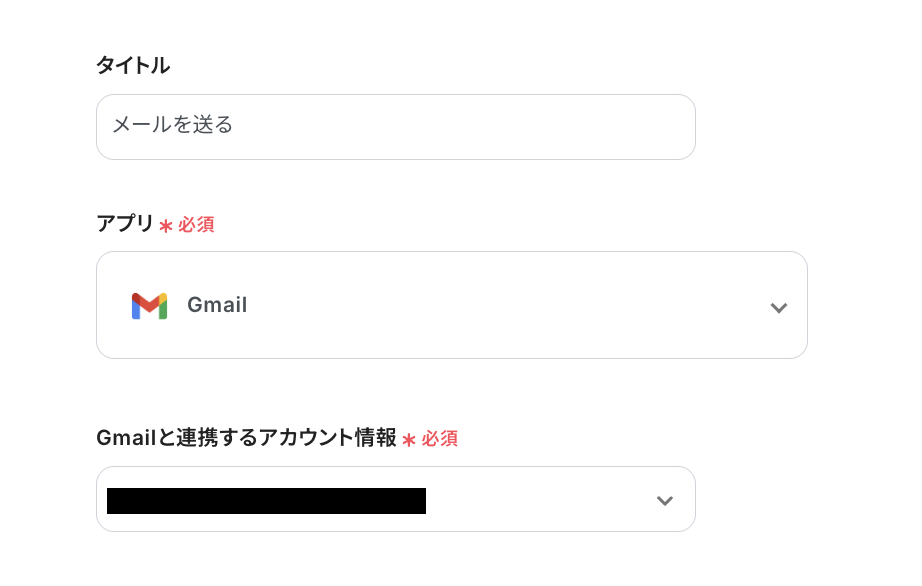
次に、メール送信の詳細設定をしていきます。
「From」には、メールを送信するGmailアカウントのアドレスを設定してください。
入力欄をクリックすると連携しているアカウントに紐づいて候補が表示されるので、候補から該当のアドレスを選択しましょう。
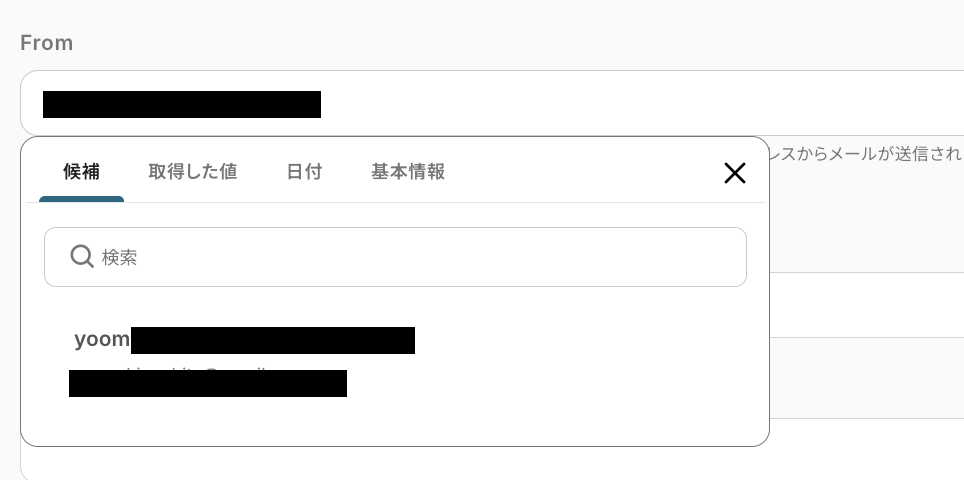
「To」にはメールを送信する先のアドレスを設定し、「BCC」「CC」も適宜設定してください。
「件名」はフローを活用する業務シーンに合わせて自由に設定してくださいね!
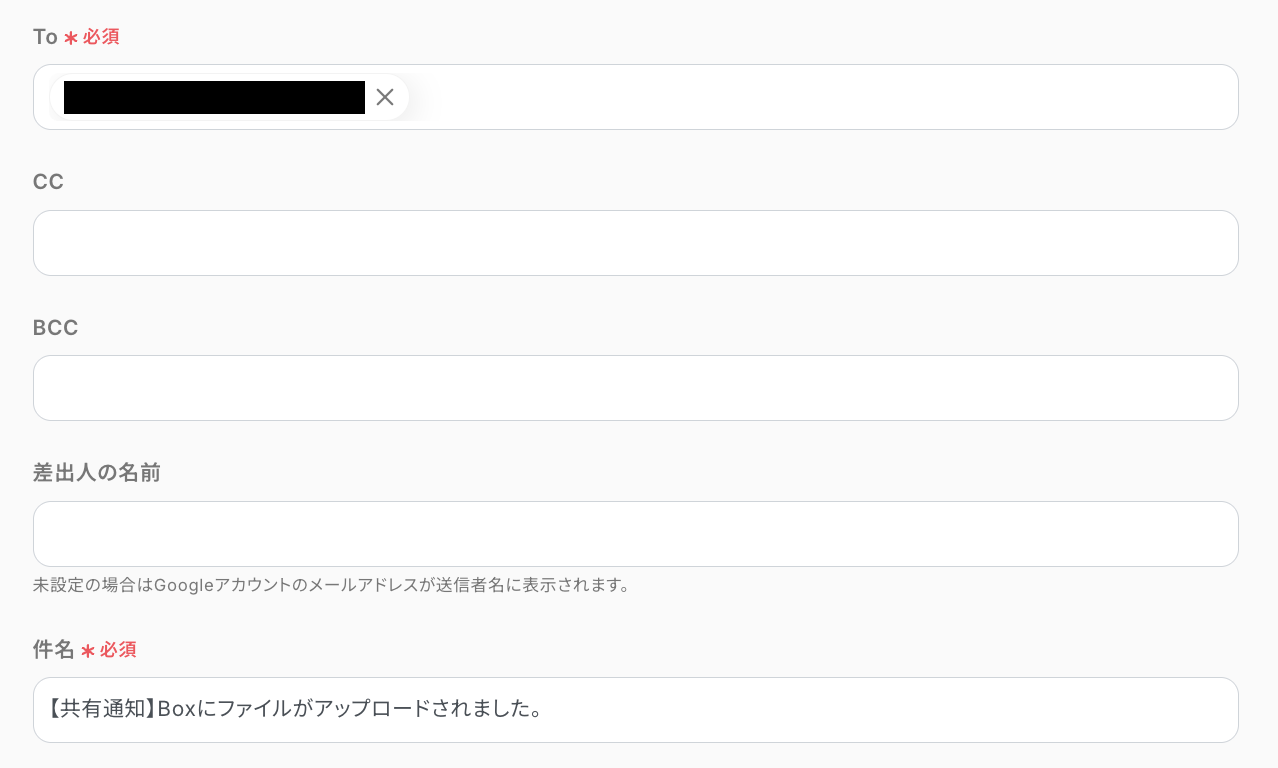
「メッセージ」には、送信するメールの内容を設定します。
「Boxにファイルがアップロードされました。」など、毎回同じ文章を使用するテキストは直接入力し、「ファイル名」などのBoxの情報を引用する部分はアウトプットを使って設定しましょう。
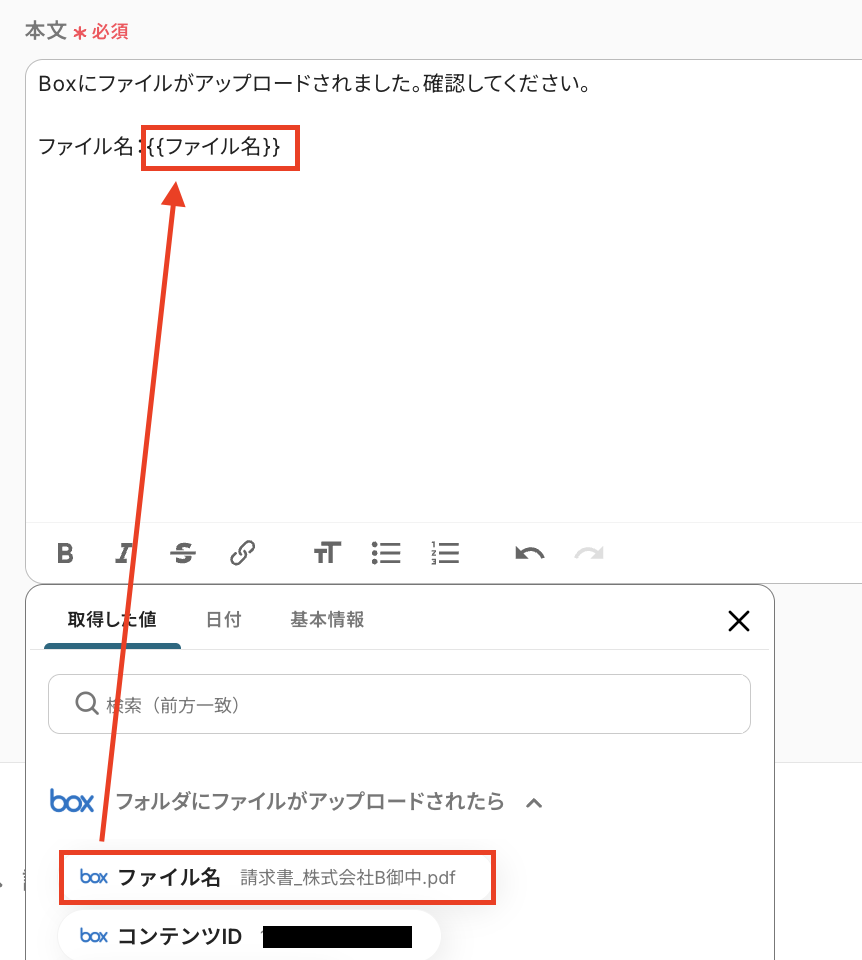
設定完了後は「次へ」をクリックし、設定したメールの内容を確認します。
内容に問題がなければ「テスト」をクリックして、動作チェックを行ってください。
この際、実際に「To」に設定したメールアドレス宛にメールが送信されるため、テスト用のメールを送信しても差し支えのないメールアドレスに一旦変更しておきましょう。
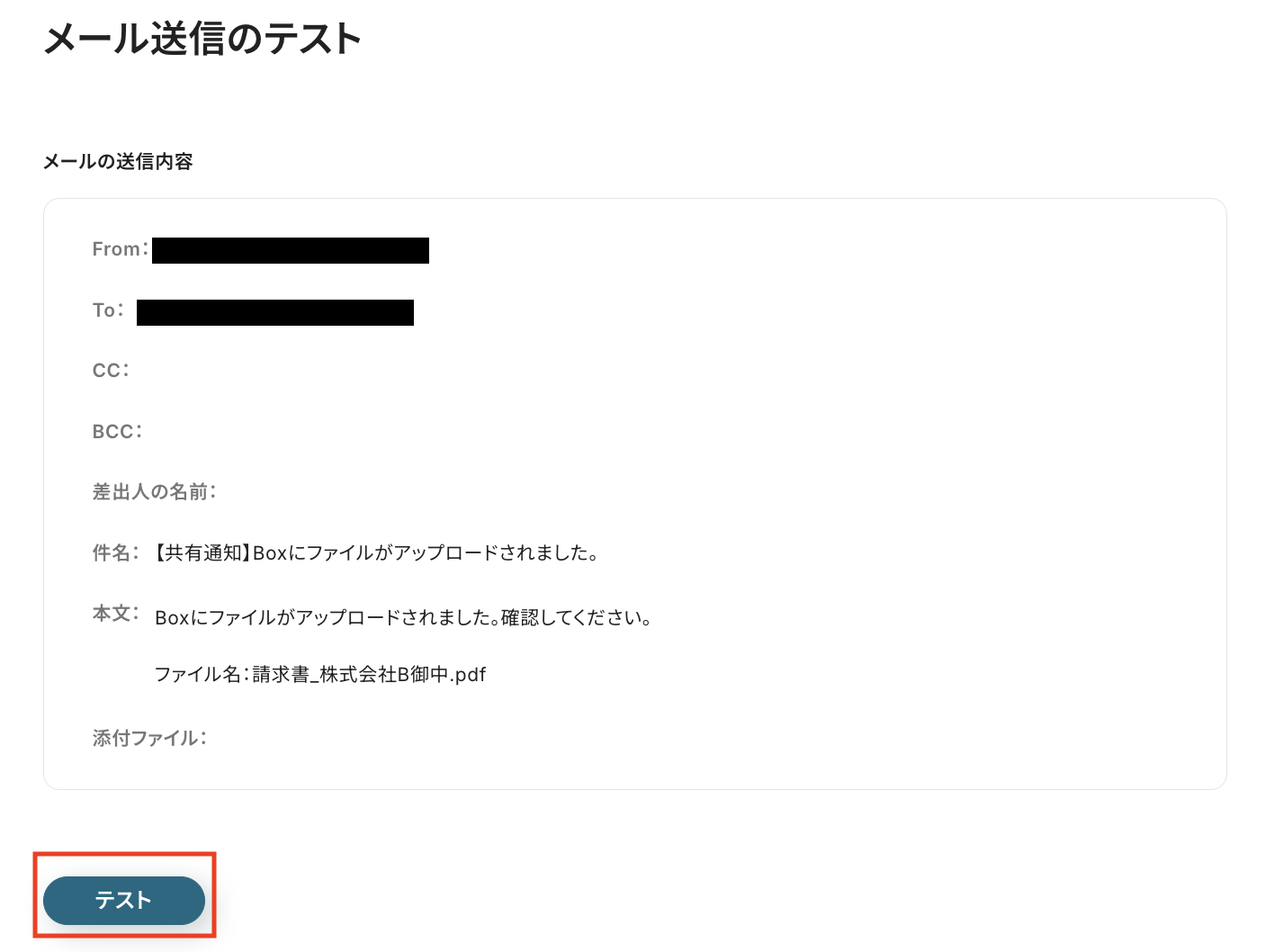
「テスト成功」と表示されると、「To」に設定したメールアドレス宛にメールが届いているはずなので、確認してみてくださいね!

Boxの情報が反映された状態で、設定した通りの内容でメールが届いていましたよ!
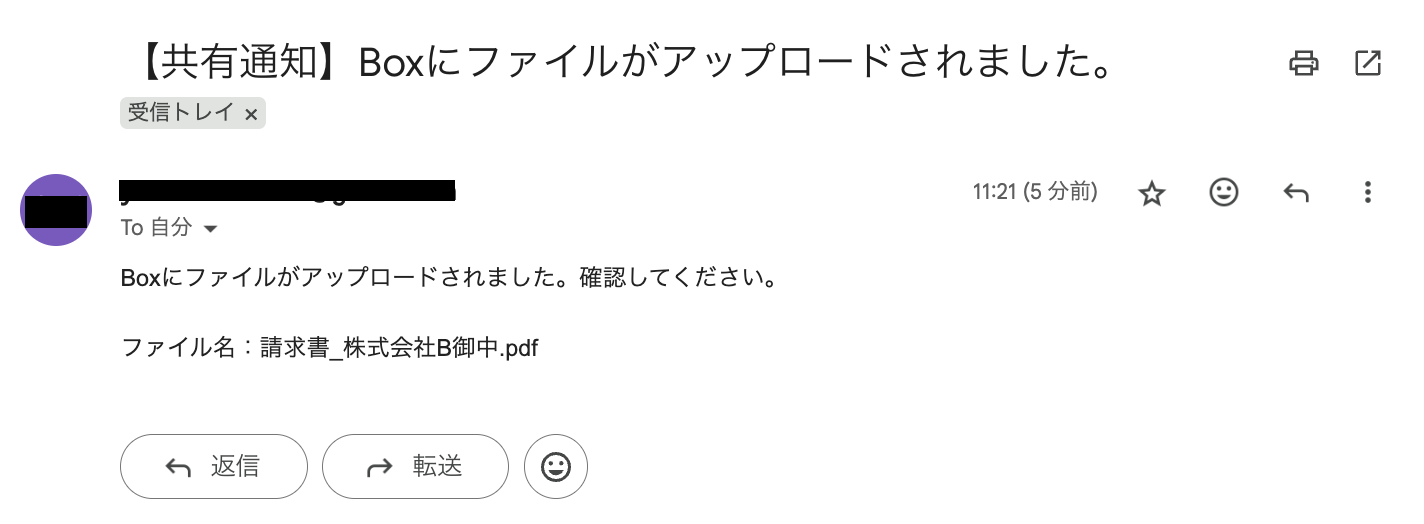
確認後、Yoomの画面に戻って「保存する」を押したら設定完了です。
ステップ5:トリガーをONにしてフローの動作確認
これで全ての設定が完了しました。「トリガーをON」にし、設定したフローの動作確認をしてみてくださいね!
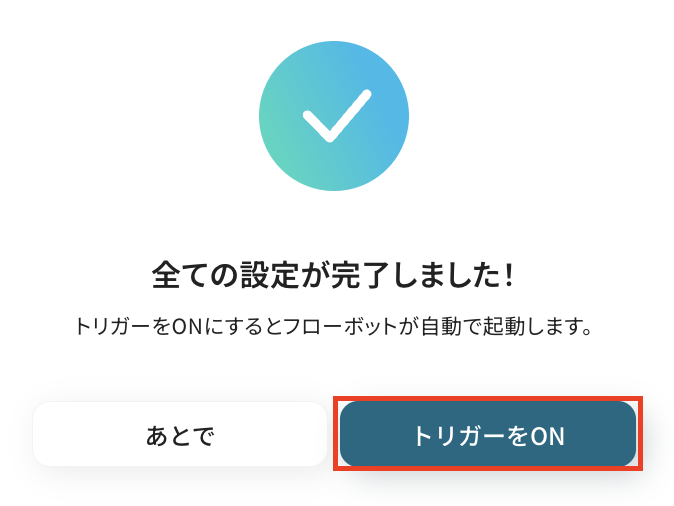
以上が、「Boxにファイルがアップロードされたら、Gmailに通知する」フローの作成手順でした!
GmailのデータをBoxに連携したい場合
今回はBoxからGmailへデータを連携する方法をご紹介しましたが、逆にGmailからBoxへのデータ連携を実施したい場合は、下記のテンプレートも併せてご利用ください。
これにより、メール起点の業務も効率化できることが期待できます。
Gmailでメールを受信したら、Boxにフォルダを作成する
特定の件名や送信元を持つメールをGmailで受信した際に、Box内に自動でプロジェクトフォルダを作成することで、案件ごとの資料やメール整理の効率化をサポートします。
この連携は「特定のクライアントからのメールのみ」といった柔軟な自動化ができるのもポイント!
Gmailでメールを受信したら、Boxにフォルダを作成する
試してみる
■概要
Gmailで特定のお客様からメールを受信した際、関連資料を保管するために手動でBoxにフォルダを作成していませんか?この作業は単純ですが手間がかかる上、対応漏れやフォルダ名の入力ミスといったヒューマンエラーの原因にもなり得ます。このワークフローを活用することで、Gmailでのメール受信をきっかけにBoxへフォルダを自動で作成し、こうした課題を解決します。手作業による非効率を解消し、重要な情報の整理を円滑に進めることが可能です。
■このテンプレートをおすすめする方
・Gmailで受信したメール内容に基づき、Boxで手動でフォルダを作成している方
・GmailとBoxを利用した情報管理をより効率化し、対応漏れを防ぎたいチームの方
・定型的なフォルダ作成業務から解放され、本来注力すべきコア業務に集中したい方
■注意事項
・Gmail、BoxのそれぞれとYoomを連携してください。
・トリガーは5分、10分、15分、30分、60分の間隔で起動間隔を選択できます。
・プランによって最短の起動間隔が異なりますので、ご注意ください。
Gmailで添付ファイルを受信したら、リネームしてBoxに格納する
Gmailで受信した請求書やレポートなどの添付ファイルを、自動で抽出し、命名規則に沿ってリネームした上でBoxの指定フォルダに格納するフローです。
手作業でのダウンロード、リネーム、アップロードという一連の面倒な作業を省けるため、ファイルの管理ミスの防止に役立つでしょう。
Gmailで添付ファイルを受信したら、リネームしてBoxに格納する
試してみる
■概要
Gmailで受信した請求書などの添付ファイルを、都度手動でダウンロードしてBoxに格納する作業は手間がかかるのではないでしょうか。また、ファイル名が統一されていないと、後から必要な情報を探す際に時間がかかってしまうこともあります。このワークフローを活用すれば、特定のGmailのメール受信をきっかけに、添付ファイルを自動でリネームしてBoxの指定フォルダへ格納する一連の流れを自動化し、こうした課題を円滑に解消します。
■このテンプレートをおすすめする方
・GmailとBoxを連携させ、添付ファイルの管理業務を自動化したいと考えている方
・メールで受け取る重要書類をBoxに手作業で保存しており、手間を感じている担当者の方
・ファイル名の付け間違いや保存漏れといったヒューマンエラーを防止したいと考えている方
■注意事項
・Gmail、BoxのそれぞれとYoomを連携してください。
・トリガーは5分、10分、15分、30分、60分の間隔で起動間隔を選択できます。
・プランによって最短の起動間隔が異なりますので、ご注意ください。
・分岐はミニプラン以上のプランでご利用いただける機能(オペレーション)となっております。フリープランの場合は設定しているフローボットのオペレーションはエラーとなりますので、ご注意ください。
・ミニプランなどの有料プランは、2週間の無料トライアルを行うことが可能です。無料トライアル中には制限対象のアプリや機能(オペレーション)を使用することができます。
BoxやGmailを使ったその他の自動化例
今回ご紹介した連携以外でも、BoxやGmailのAPIを活用してさまざまな業務を自動化することが可能です。
もし気になるものがあればぜひこちらもお試しになってみてください!
Boxを使った自動化例
多様なビジネス情報の管理と活用を自動化します。
アップロードされたファイルの高度な処理(要約、文字起こし、翻訳)から、他アプリで発生するイベントに応じたフォルダの自動生成やファイルの集約まで、手動プロセスを削減。
情報共有の迅速化、データ整理の効率化を実現し、より戦略的な業務に集中できるようになるはずです。
Boxのフォルダに画像ファイルがアップロードされたら、ChatGPTで要約しメールを送付する
試してみる
Boxのフォルダに画像ファイルがアップロードされたら、ChatGPTで要約しメールを送付する
Boxにウェビナー動画がアップロードされたら、文字起こし・翻訳してNotionに追加する
試してみる
■概要
Boxにウェビナー動画がアップロードされたら、文字起こし・翻訳してNotionに追加するフローです。
Yoomではプログラミング不要でアプリ間の連携ができるため、簡単にこのフローを実現することができます。
■このテンプレートをおすすめする方
・ウェビナー動画の翻訳結果をNotionのデータベースに蓄積してナレッジとして共有したい方
・海外のウェビナー動画を元に業界のトレンドや動向を把握している方
・文字起こしされた内容を元に資料やレポートの作成を効率化したい方
■注意事項
・Box、DeepL、NotionのそれぞれとYoomを連携してください。
・OCRまたは音声を文字起こしするAIオペレーションはチームプラン・サクセスプランでのみご利用いただける機能となっております。フリープラン・ミニプランの場合は設定しているフローボットのオペレーションはエラーとなりますので、ご注意ください。
・チームプランやサクセスプランなどの有料プランは、2週間の無料トライアルを行うことが可能です。無料トライアル中には制限対象のアプリやAI機能(オペレーション)を使用することができます。
JUST.DBにレコードが登録されたら、Boxにフォルダを作成する
試してみる
JUST.DBにレコードが登録されたら、Boxにフォルダを作成するフローです。
Slackにファイルが投稿されたらBoxにアップロードする
試してみる
Slackに新しいファイルが投稿されたら、boxにアップロードすることができるフローです。
Salesforceに新規レコードが登録されたらBoxにフォルダを作成
試してみる
Salesforceの取引先オブジェクトに新規レコードが登録されたら、Boxに取引先名のフォルダを作成し、フォルダのURLをレコードに記載します。
Gmailを使った自動化例
情報フローと顧客対応を効率的に自動化します。
受信メールの他チャネルへの転送、AIによる重要度判定、あるいはフォーム回答や会計、決済システムからの通知連携まで、手動作業を削減。
重要な情報の見落としを防ぎ、コミュニケーションの質と速度を向上させるため、チーム全体の生産性を高められそうです。
Gmailでメールを受信したら、AIで重要度を振り分けてNotionに追加する
試してみる
■概要
Gmailで受信したメールをAIが自動で重要度を判定し、Notionに整理して追加するワークフローです。
日々大量に届くメールを効率的に管理し、重要な情報を見逃さないようサポートします。
YoomのAPI連携機能を活用し、AIによる精度の高い自動振り分けを実現します。
■このテンプレートをおすすめする方
・Gmailでのメール管理に手間を感じているビジネスパーソン
・重要なメールを見逃さず、効率的に情報を整理したい方
・Notionを活用して業務効率化を図りたいチームリーダー
・AIを活用した自動化ツールに興味があるIT担当者
・日々のメール処理にかかる時間を短縮したい経営者
■注意事項
・Gmail、NotionのそれぞれとYoomを連携してください。
・「進行先を切り替える」はミニプラン以上のプランでご利用いただける機能(オペレーション)となっております。フリープランの場合は設定しているフローボットのオペレーションはエラーとなりますので、ご注意ください。
・ミニプランなどの有料プランは、2週間の無料トライアルを行うことが可能です。無料トライアル中には制限対象のアプリや機能(オペレーション)を使用することができます。
GmailのメッセージをDiscordのテキストチャンネルへ転送するフローです。
Googleフォームが送信されたら回答者に自動でGmailを返信する
試してみる
Googleフォームが送信されたら回答者に自動でGmailを返信するフローです。
Stripeで支払いが行われたらGmailでサンクスメールを送信する
試してみる
Stripeで支払いが行われたらGmailでサンクスメールを送信するフローです。
freee会計に経費申請が作成されたら、Gmailでメールを送信する
試してみる
freee会計に新しい経費申請が作成されたら、Gmailに申請内容を送信するフローです。
まとめ
いかがでしたか?
BoxとGmailの連携を自動化することで、これまで手作業で行っていたファイルアップロードの通知や、メール・添付ファイルの整理といった定型業務から解放され、ヒューマンエラーのリスクを大幅に削減できるでしょう。
これにより、担当者は情報共有の遅延やファイルの管理ミスといった心配をすることなく、本来注力すべきコア業務に集中できる環境が整うはずですよ!
今回ご紹介したような業務自動化を実現できるノーコードツールYoomを使えば、プログラミングの知識がない方でも、直感的な操作で簡単にフローを構築できるのも魅力ですよね!
「本当に手間をかけずに設定できる?」「ちょっと気になる...」と思った方は、ぜひまずは無料アカウントを作成してみてください。
登録は30秒ほどで完了!その後すぐに様々な業務プロセスの自動化設定を体験できます。
関連記事:【簡単設定】Gmailでメールを受信したら、Boxにフォルダを作成する方法
よくあるご質問
Q:特定のファイルだけを通知できますか?
A:はい。フローに「分岐」を設定することで、特定の条件を満たすファイルだけの通知も可能です!
分岐条件を「アイテム名が特定の拡張子(.pdf等)を含む場合」に設定します。
「分岐」の設定方法について、詳しくはこちらをご覧ください。
・「分岐する」オペレーションは、ミニプラン以上でご利用いただけます。フリープランで利用するとエラーになってしまうのでご注意ください。
・ミニプランなどの有料プランは2週間の無料トライアルが可能です。無料トライアル中なら、普段制限されているアプリや機能も自由にお試しいただけますので、ぜひ活用してみてください。
Q:ファイル名以外にどんな情報を通知できますか?
A:Boxにアップロードされたファイルの基本情報(ファイルの共有リンクやアップロードした人の名前など)は、Yoomを通じて取得できます。
そのうえで、Gmailに紐づける形で保存できるため、案件ごとに「どのファイルか」「誰が登録したか」を通知することができます。
Q:連携が失敗した場合、どうなりますか?
A:連携エラーが発生すると通知が行われます。連携エラーが発生した場合は、フローボットが停止しYoomに登録されているメールアドレスへ通知が届きます。通知内にエラー原因などを記載しておりますので、エラー原因をご確認ください。対処方法が分からないなどでお困りの際はヘルプページまたは、こちらをご確認ください。
👉 今すぐ無料でアカウントを発行する
フローは自由にカスタマイズできるので、アイデア次第で活用方法は無限大!自社の業務に合った最適なフローを構築してみませんか?
Yoomで日々の業務をもっとラクに、もっと効率的に。
まずは本記事を参考に、BoxとGmailの連携からぜひスタートしてみてくださいね!


.avif)
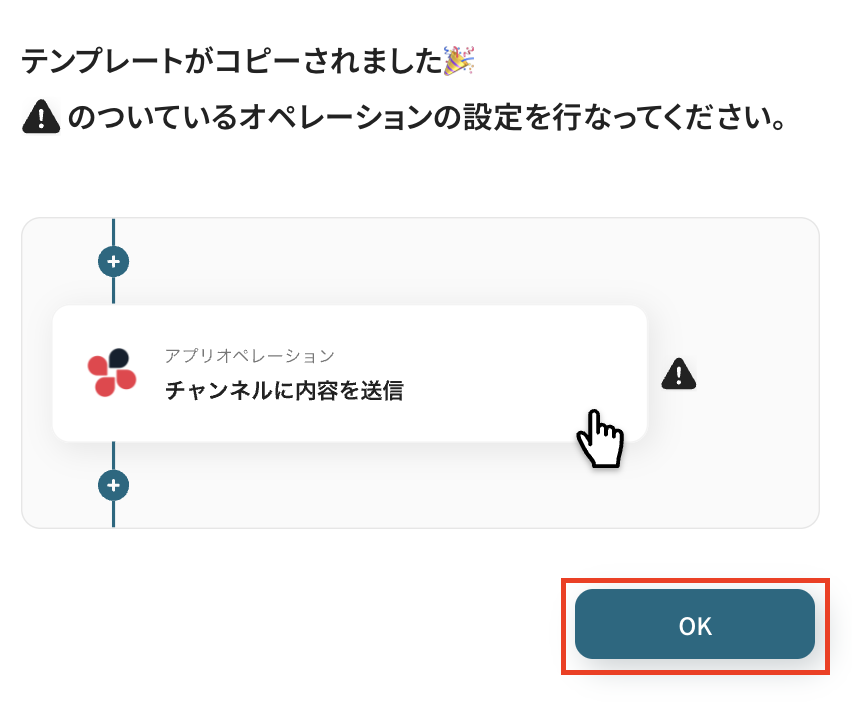
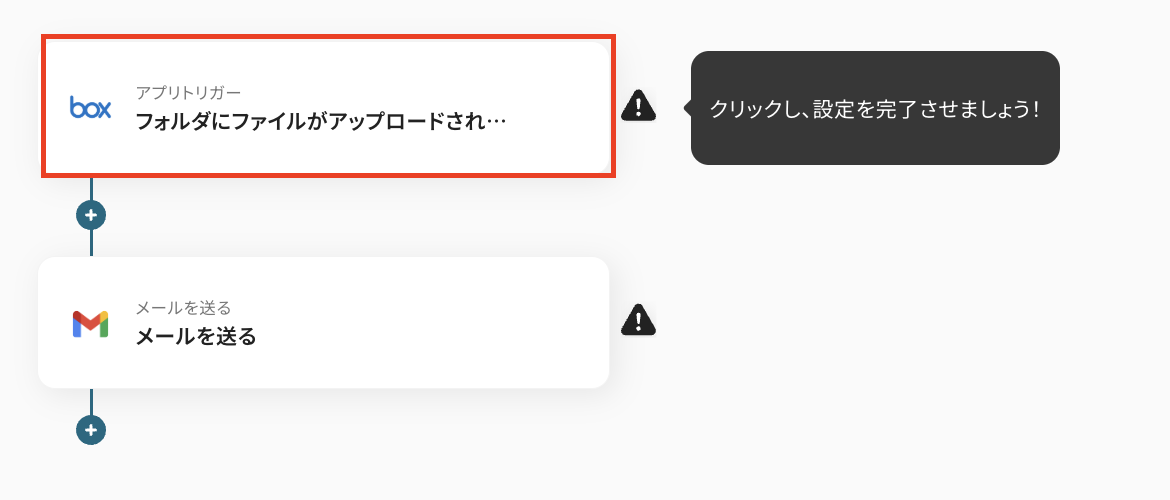
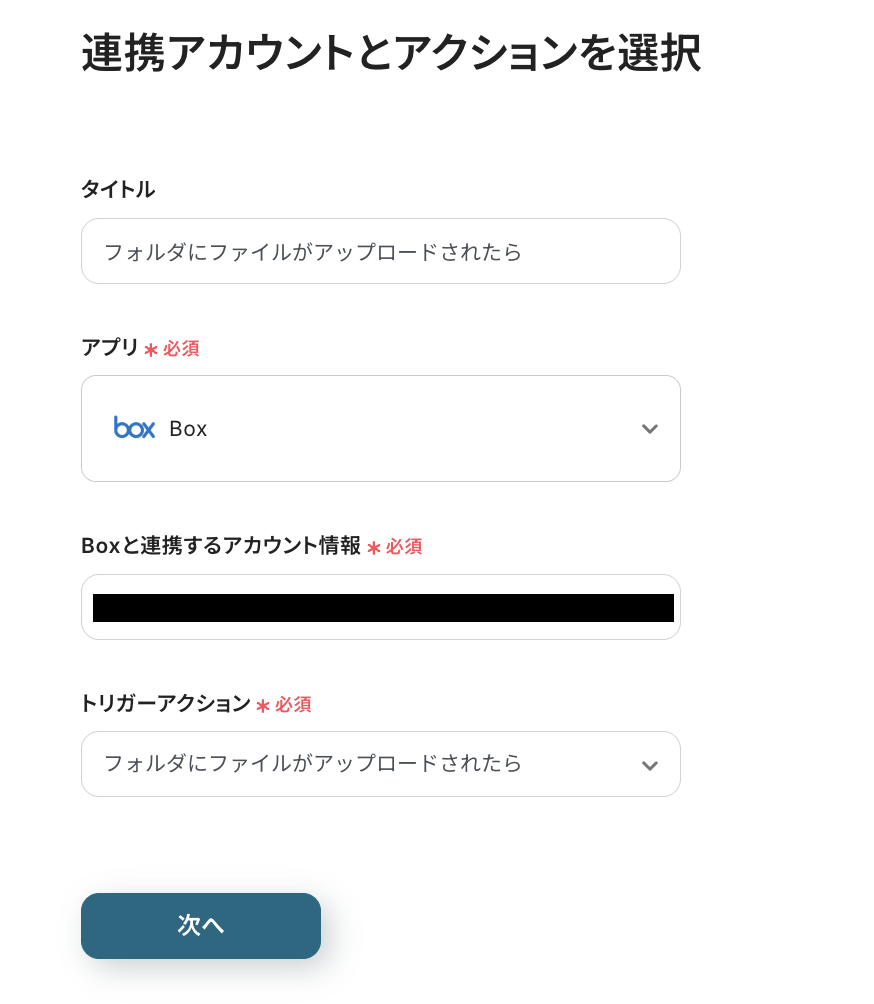
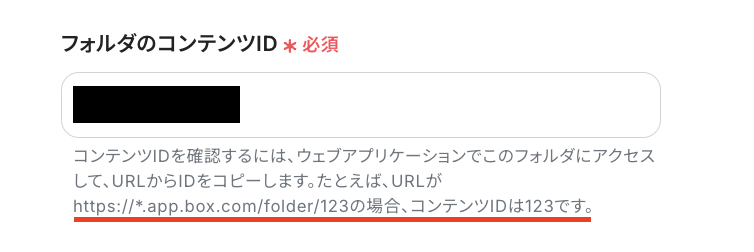
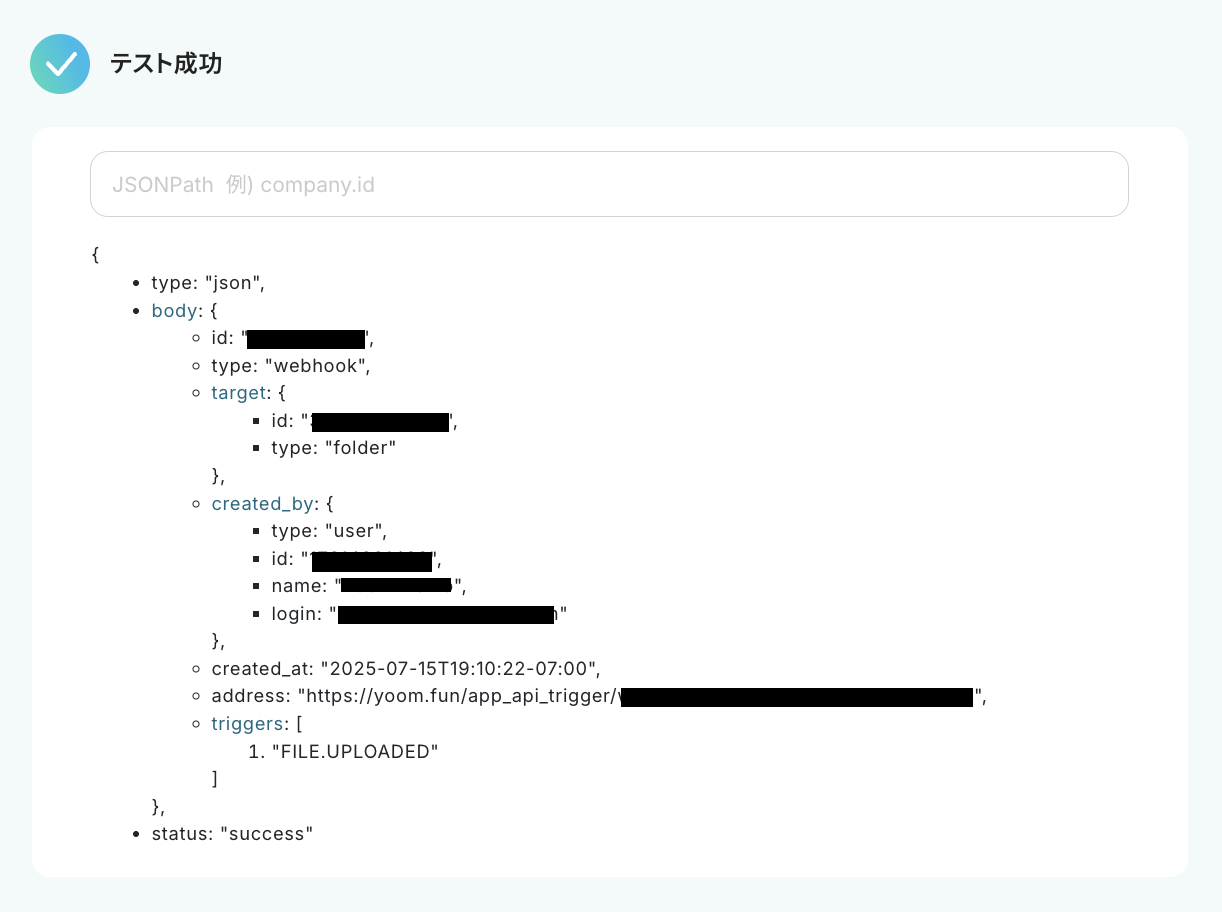
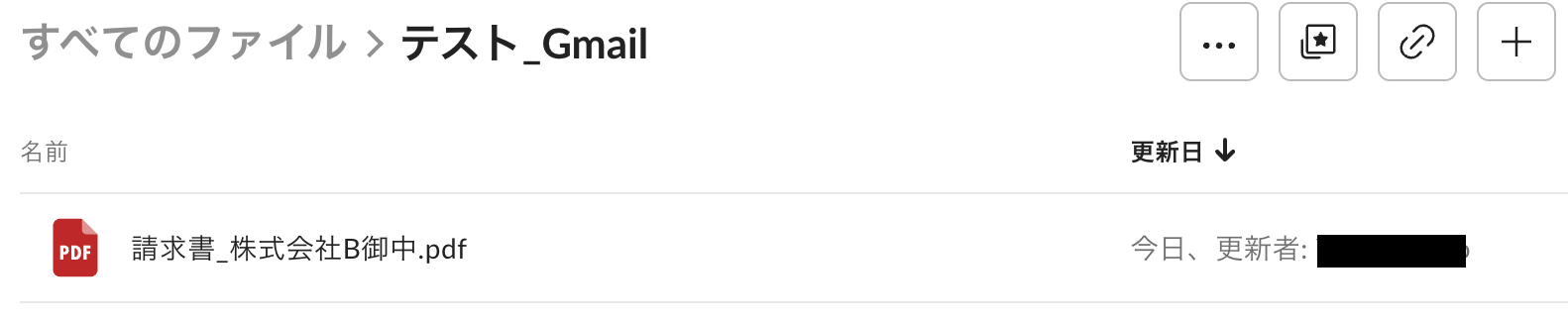
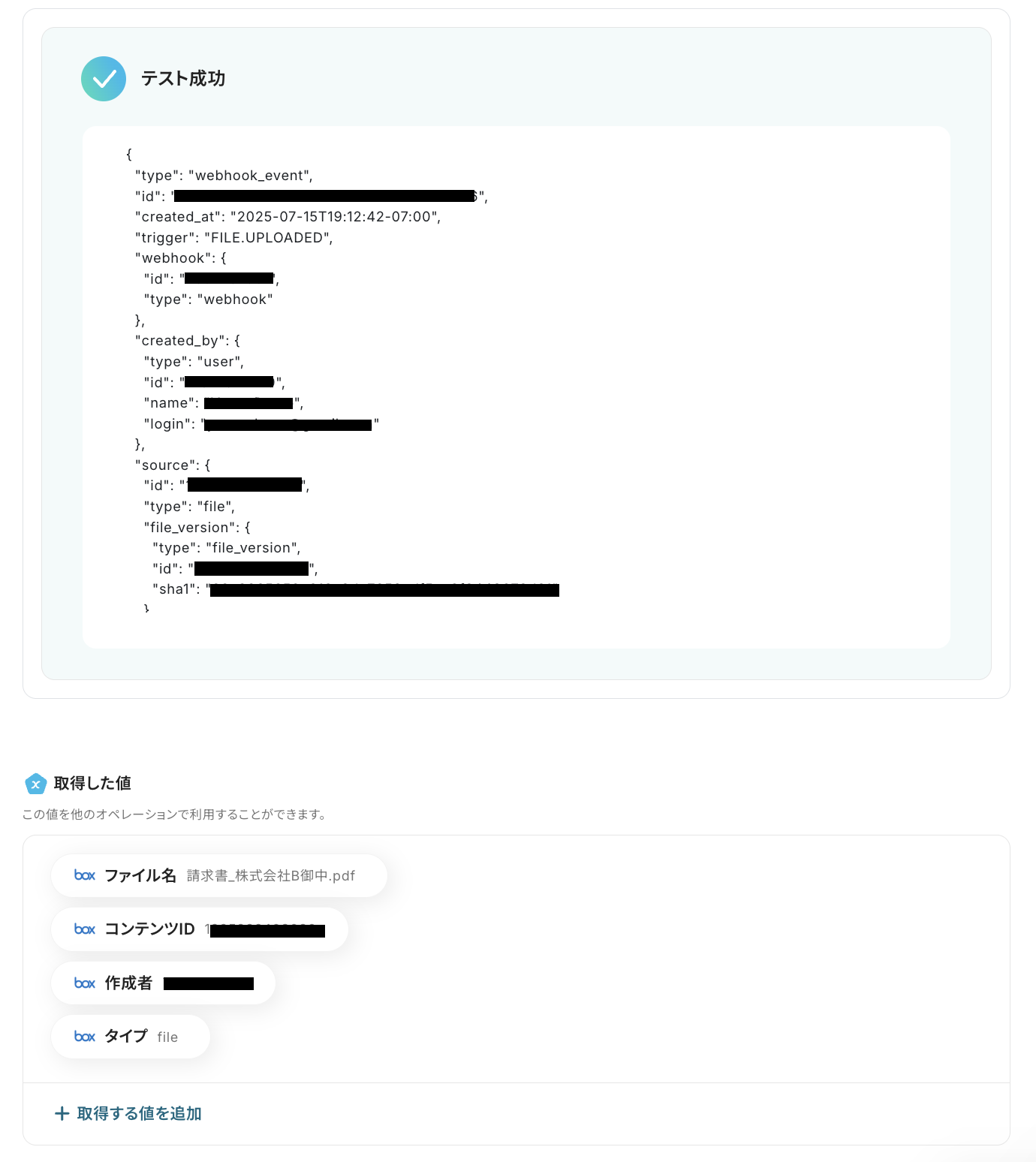
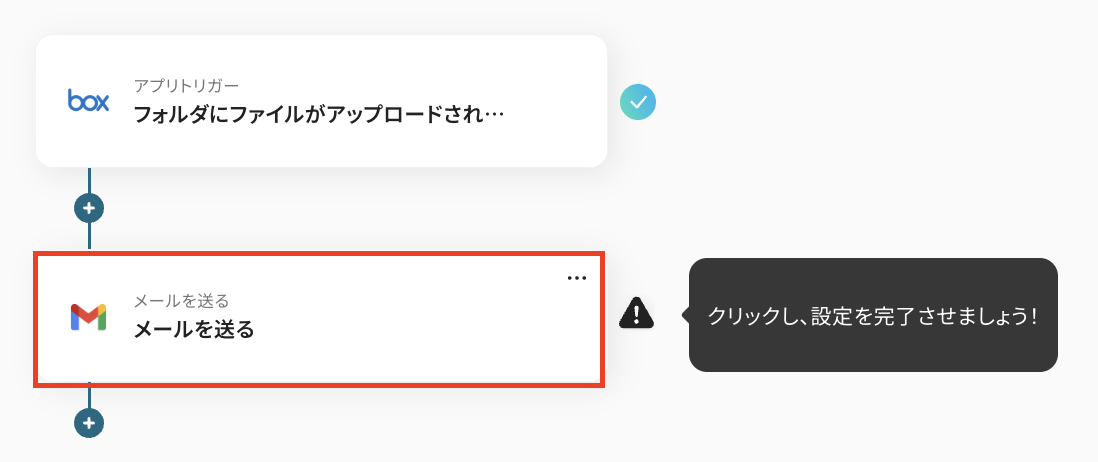
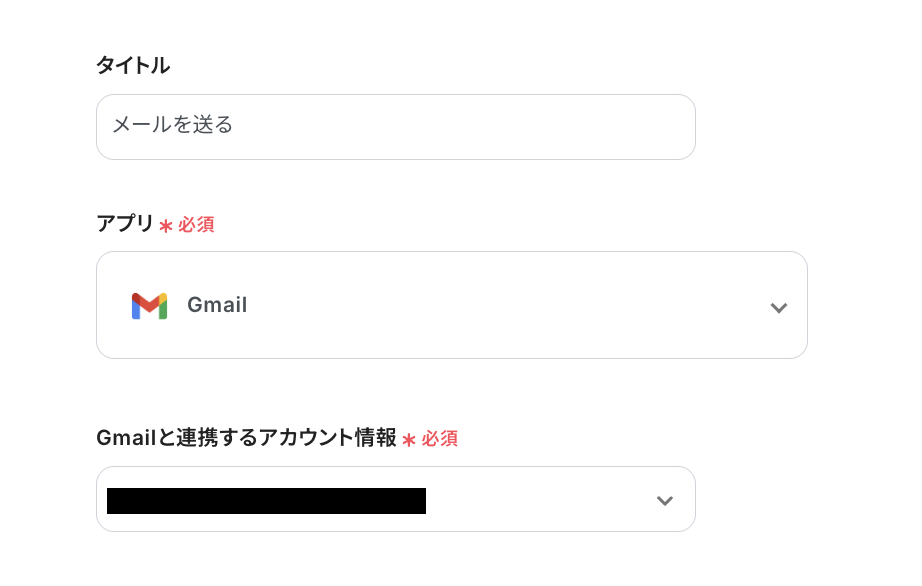
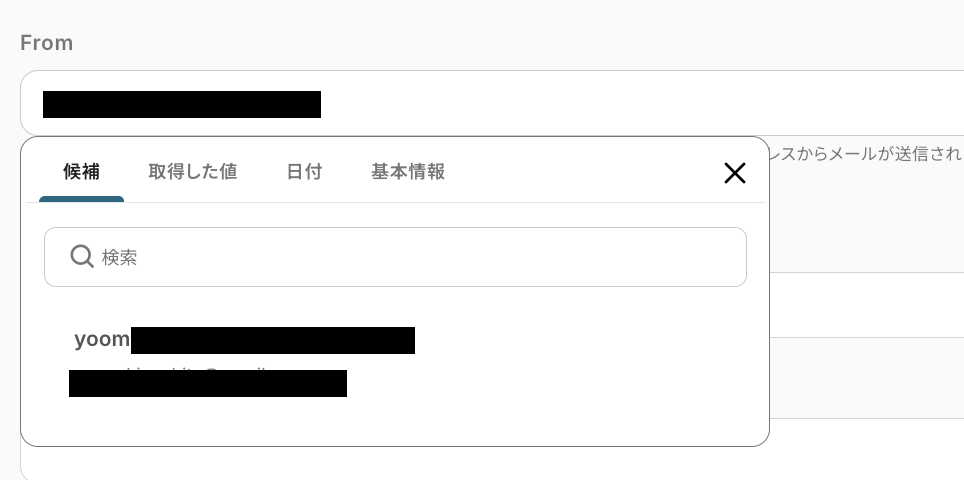
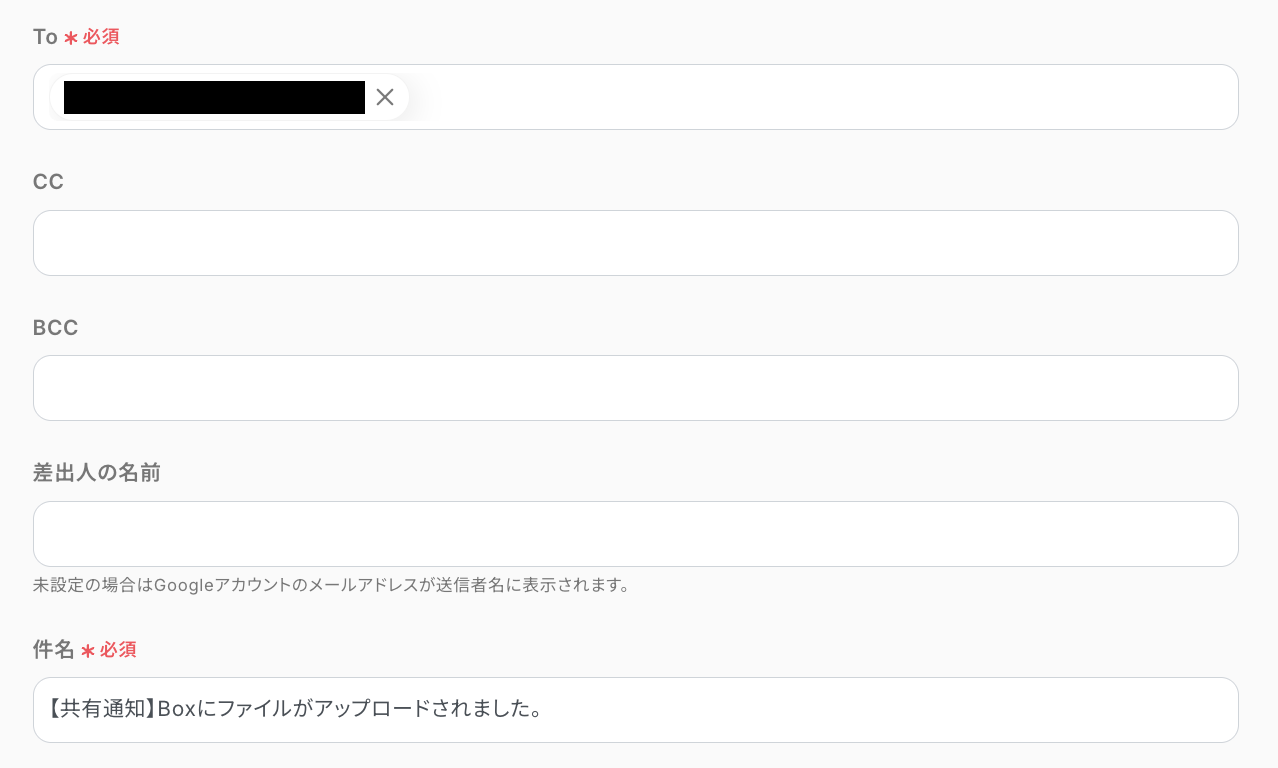
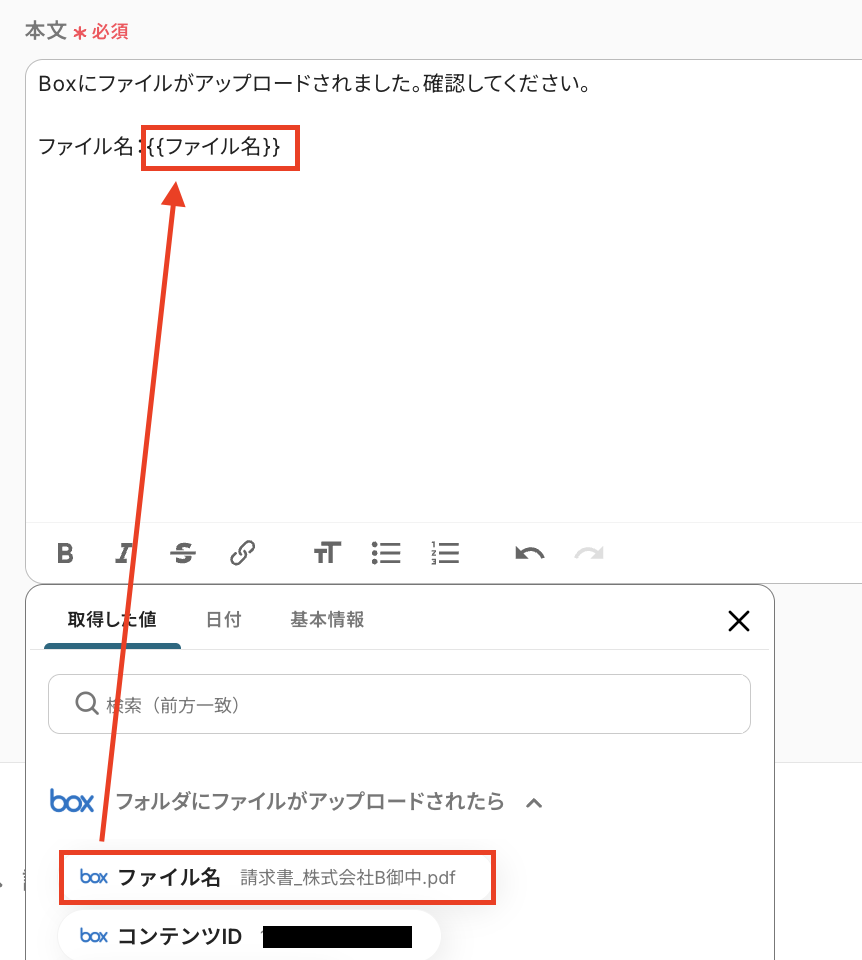
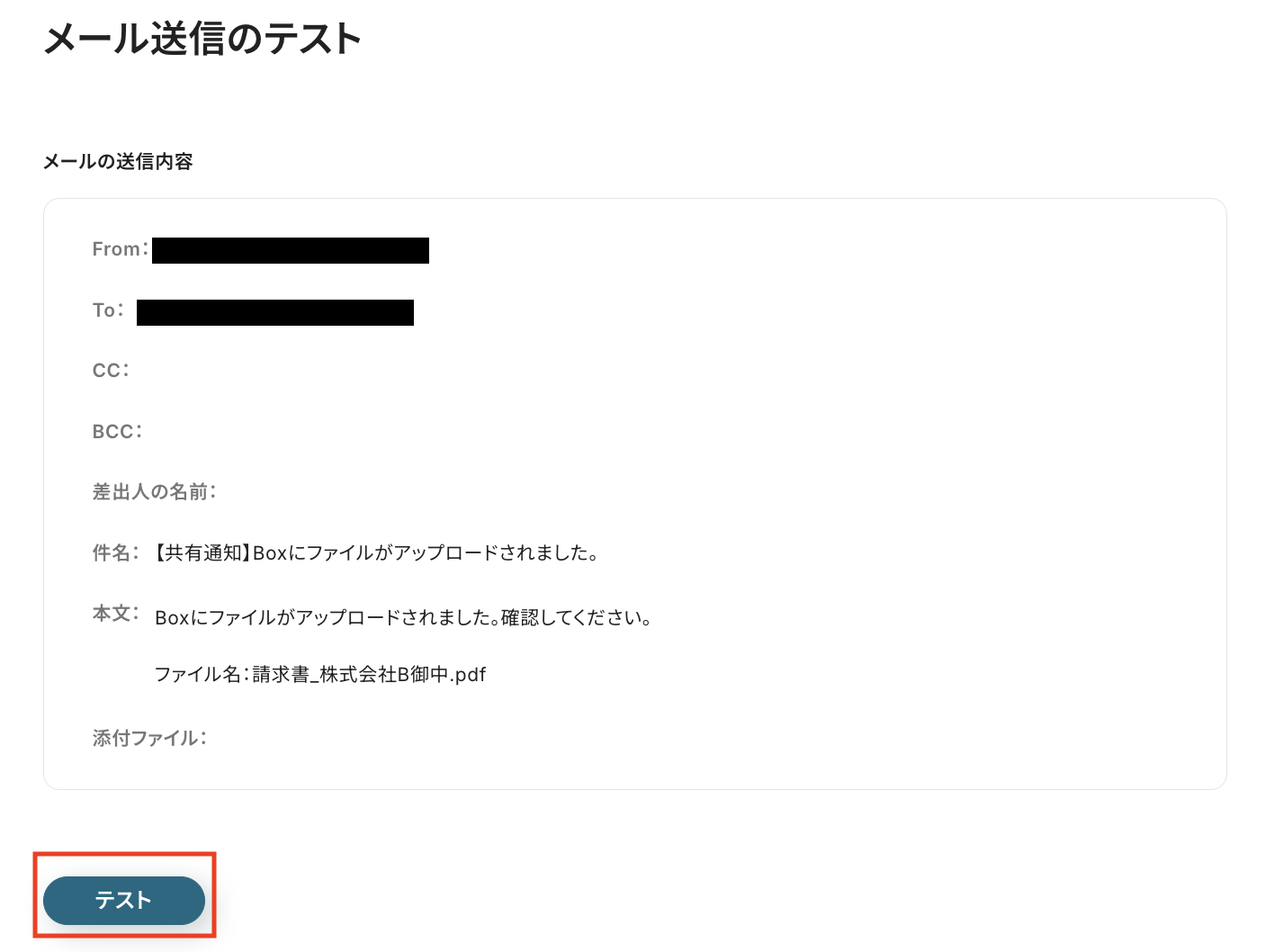

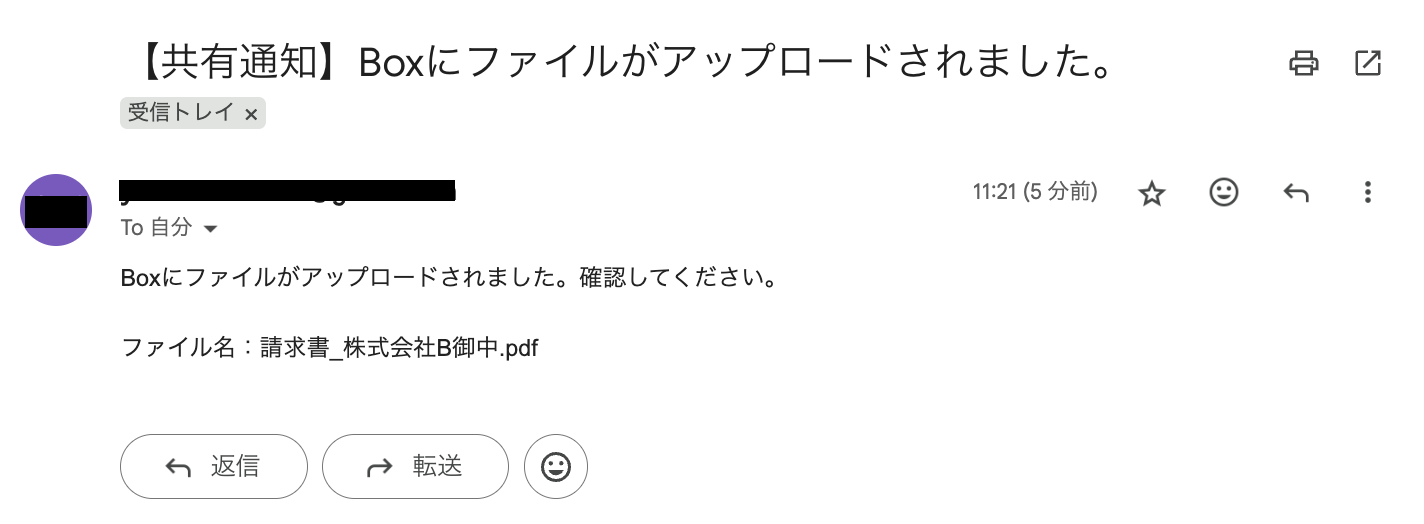
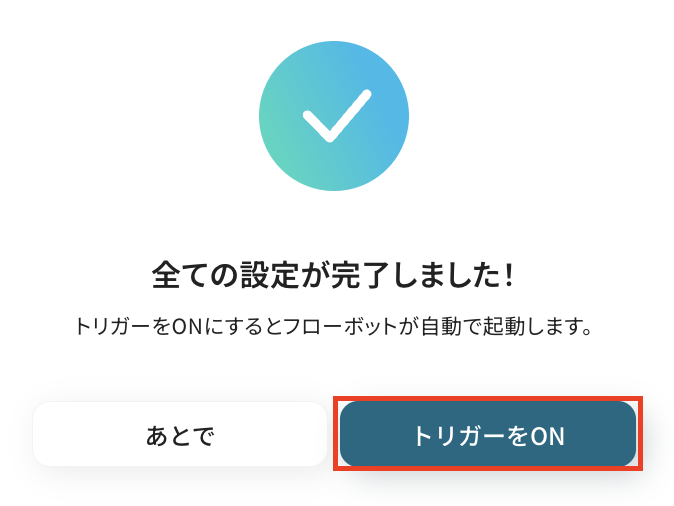
.avif)